自己增加windows7虚拟内存的方法【图文】
时间:2016-10-09 来源:互联网 浏览量:
在使用电脑中,为了能添加了在电脑中虚拟内存当中,对电脑中性能来用来提高性能中需要,例如在进行添加中虚拟内存上交换,在进行对虚拟内存当中设置,下面就跟大家分享自己增加windows7虚拟内存的方法。
自己增加windows7虚拟内存的方法:
1、在电脑中桌面中找到一个为计算机右键弹出了下拉菜单中选择“属性”。
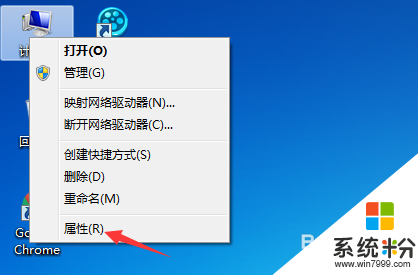
2、进入到属性的界面中,进行点击“高级系统设置”的选项。

3、这样就弹出了一个系统属性的框中,进行选中为高级选项,点击”设置“。
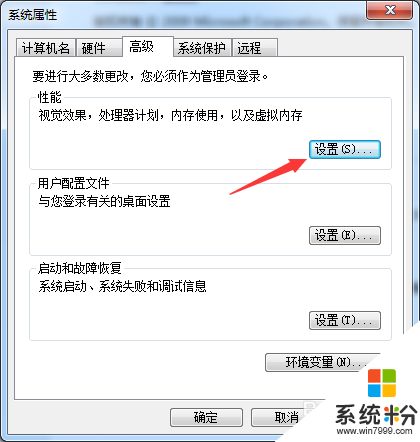
4、进入到了性能选项中,高级中,在虚拟内存中,进行选中为“更改”的选项。
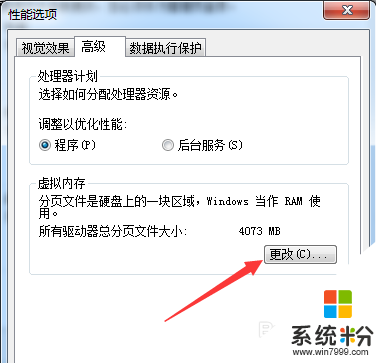
5、进入到了虚拟内存的界面中之后,进行对虚拟的设置不同大小,最好根据服务器性能来对系统配置。
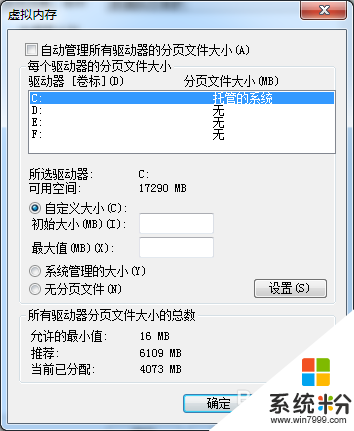
6、设置完成之后,就需要对系统中进行重新重启电脑,重启电脑之后就更新配置了。
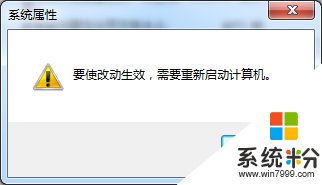
【自己增加windows7虚拟内存的方法】这就跟大家分享完了,希望能帮到有需要的用户,更多的精彩教程欢迎大家上系统粉官网查看。
我要分享:
Win7系统教程推荐
- 1 win7原版密钥 win7正版永久激活密钥激活步骤
- 2 win7屏幕密码 Win7设置开机锁屏密码的方法
- 3 win7 文件共享设置 Win7如何局域网共享文件
- 4鼠标左键变右键右键无法使用window7怎么办 鼠标左键变右键解决方法
- 5win7电脑前置耳机没声音怎么设置 win7前面板耳机没声音处理方法
- 6win7如何建立共享文件 Win7如何共享文件到其他设备
- 7win7屏幕录制快捷键 Win7自带的屏幕录制功能怎么使用
- 8w7系统搜索不到蓝牙设备 电脑蓝牙搜索不到其他设备
- 9电脑桌面上没有我的电脑图标怎么办 win7桌面图标不见了怎么恢复
- 10win7怎么调出wifi连接 Win7连接WiFi失败怎么办
Win7系统热门教程
最新Win7教程
- 1 win7原版密钥 win7正版永久激活密钥激活步骤
- 2 win7屏幕密码 Win7设置开机锁屏密码的方法
- 3 win7怎么硬盘分区 win7系统下如何对硬盘进行分区划分
- 4win7 文件共享设置 Win7如何局域网共享文件
- 5鼠标左键变右键右键无法使用window7怎么办 鼠标左键变右键解决方法
- 6windows7加密绿色 Windows7如何取消加密文件的绿色图标显示
- 7windows7操作特点 Windows 7的特点有哪些
- 8win7桌面东西都没有了 桌面文件丢失了怎么办
- 9win7电脑前置耳机没声音怎么设置 win7前面板耳机没声音处理方法
- 10多个程序或窗口之间切换 如何在windows7中利用快捷键切换多个程序窗口
